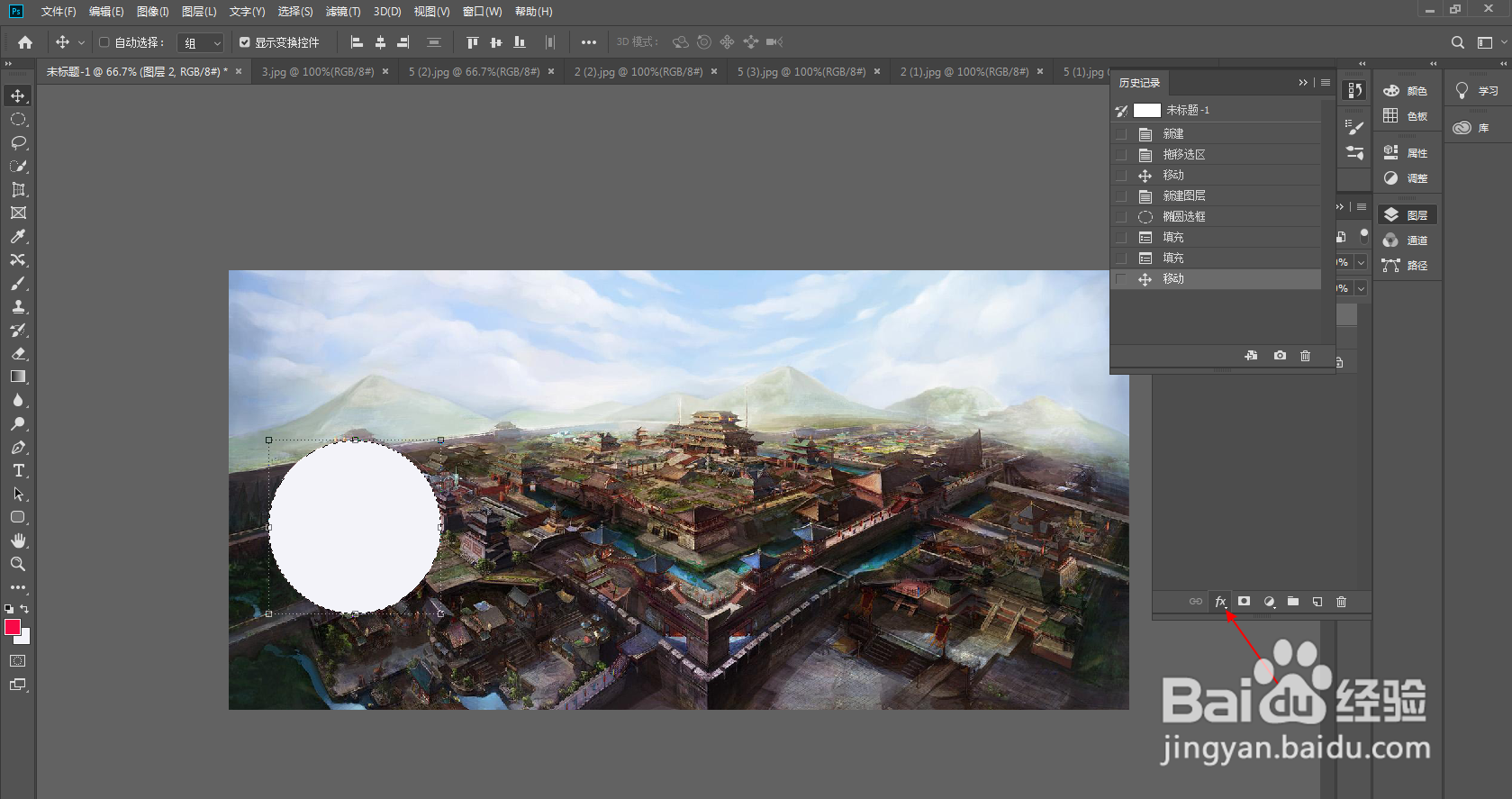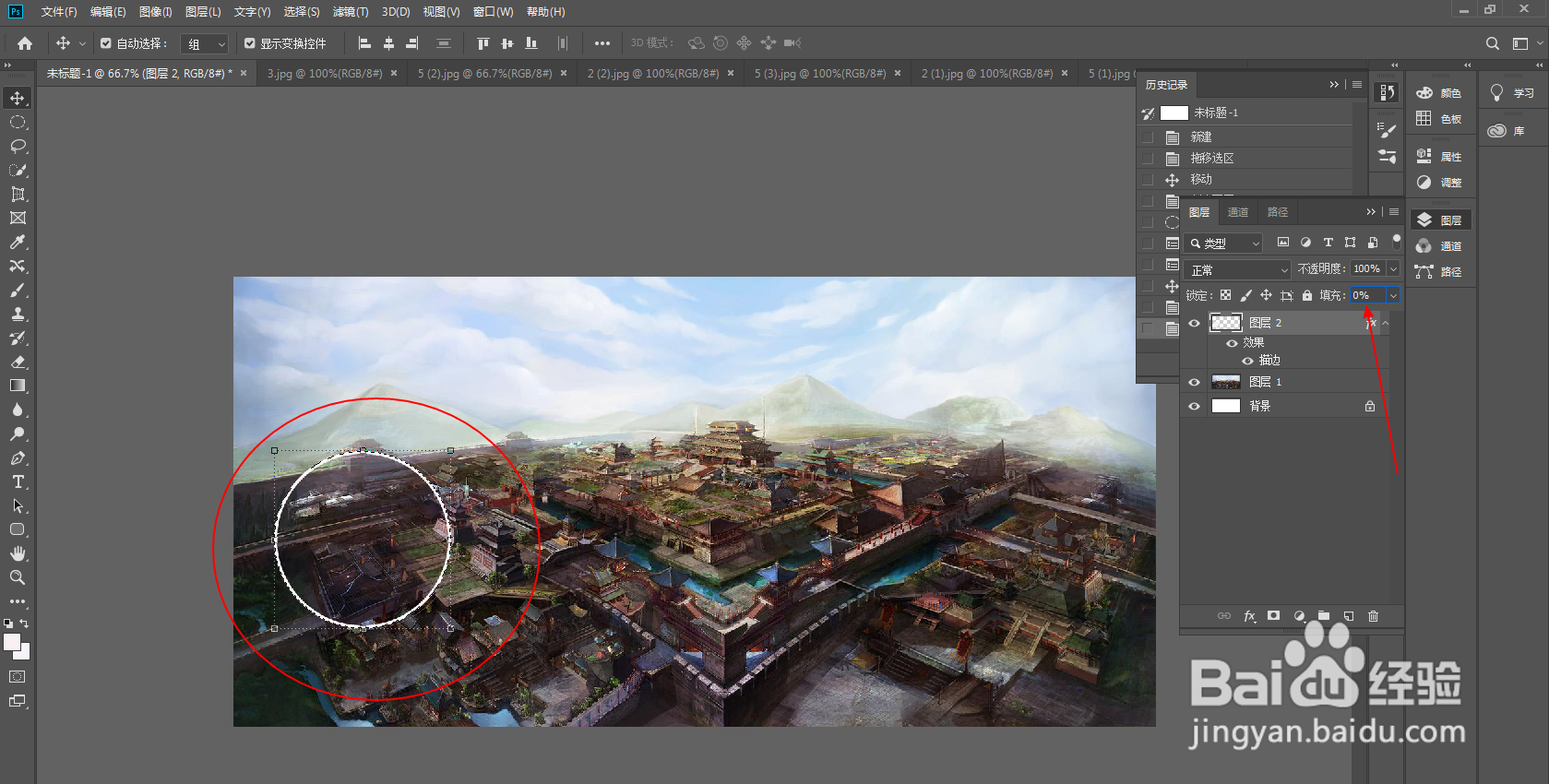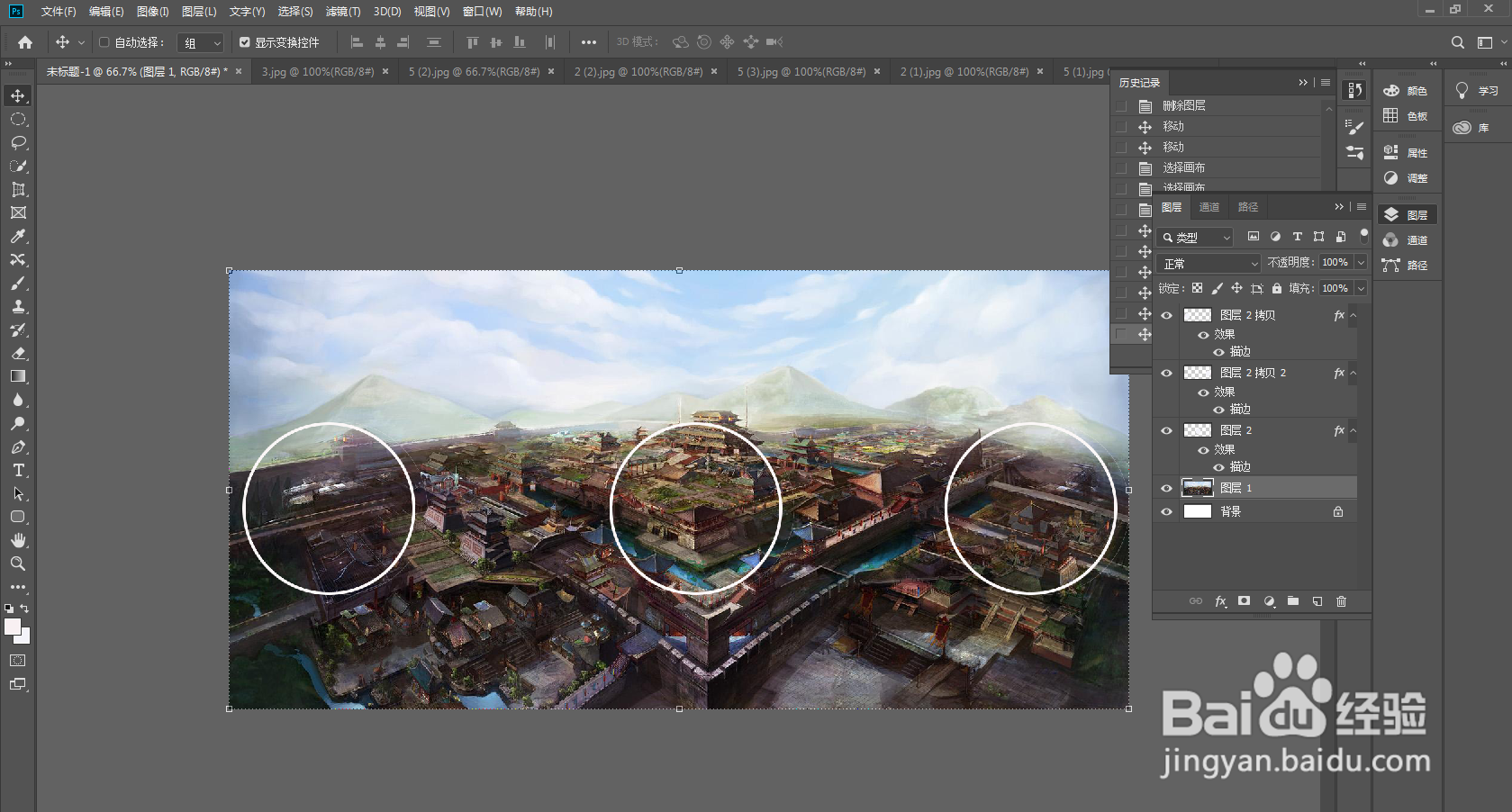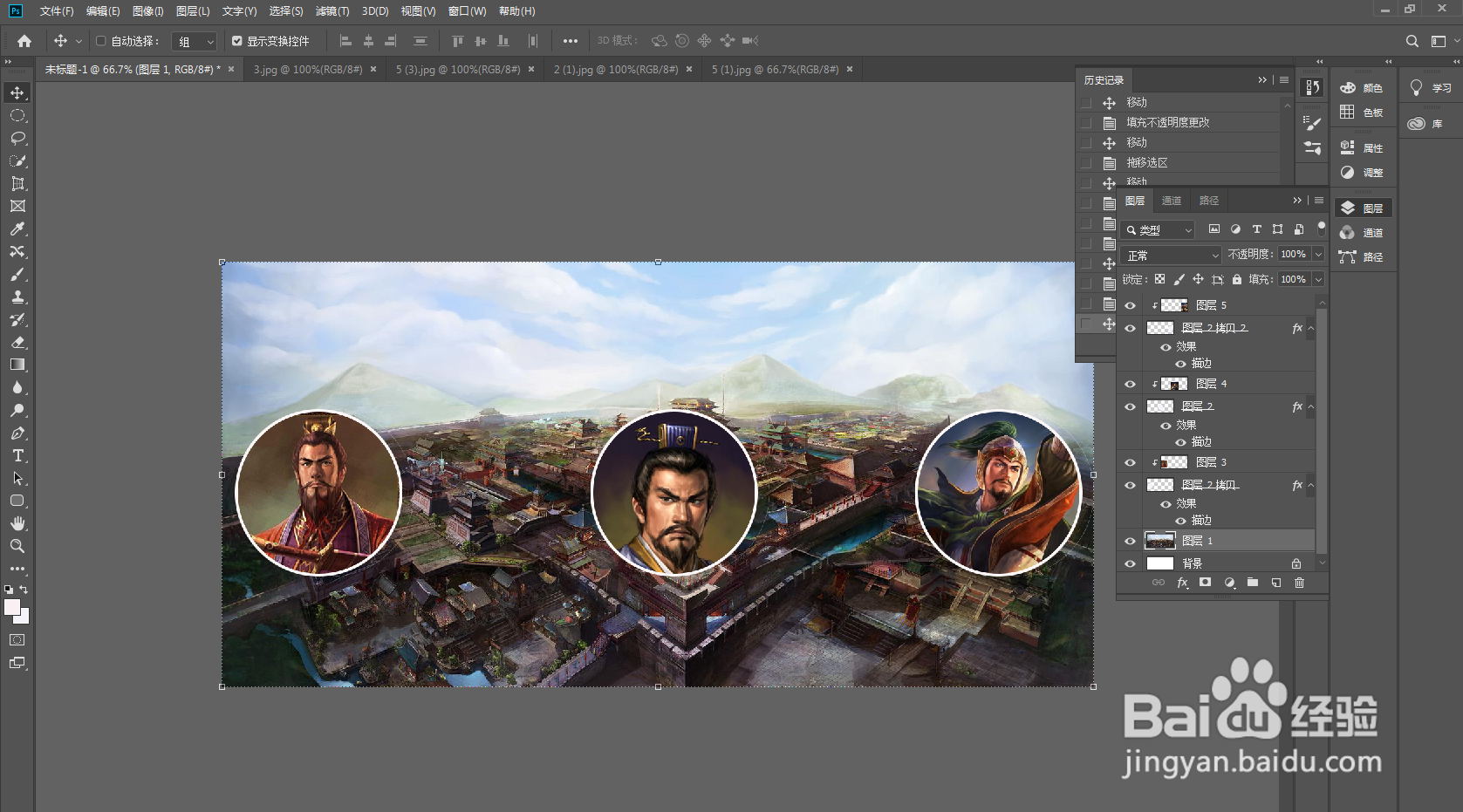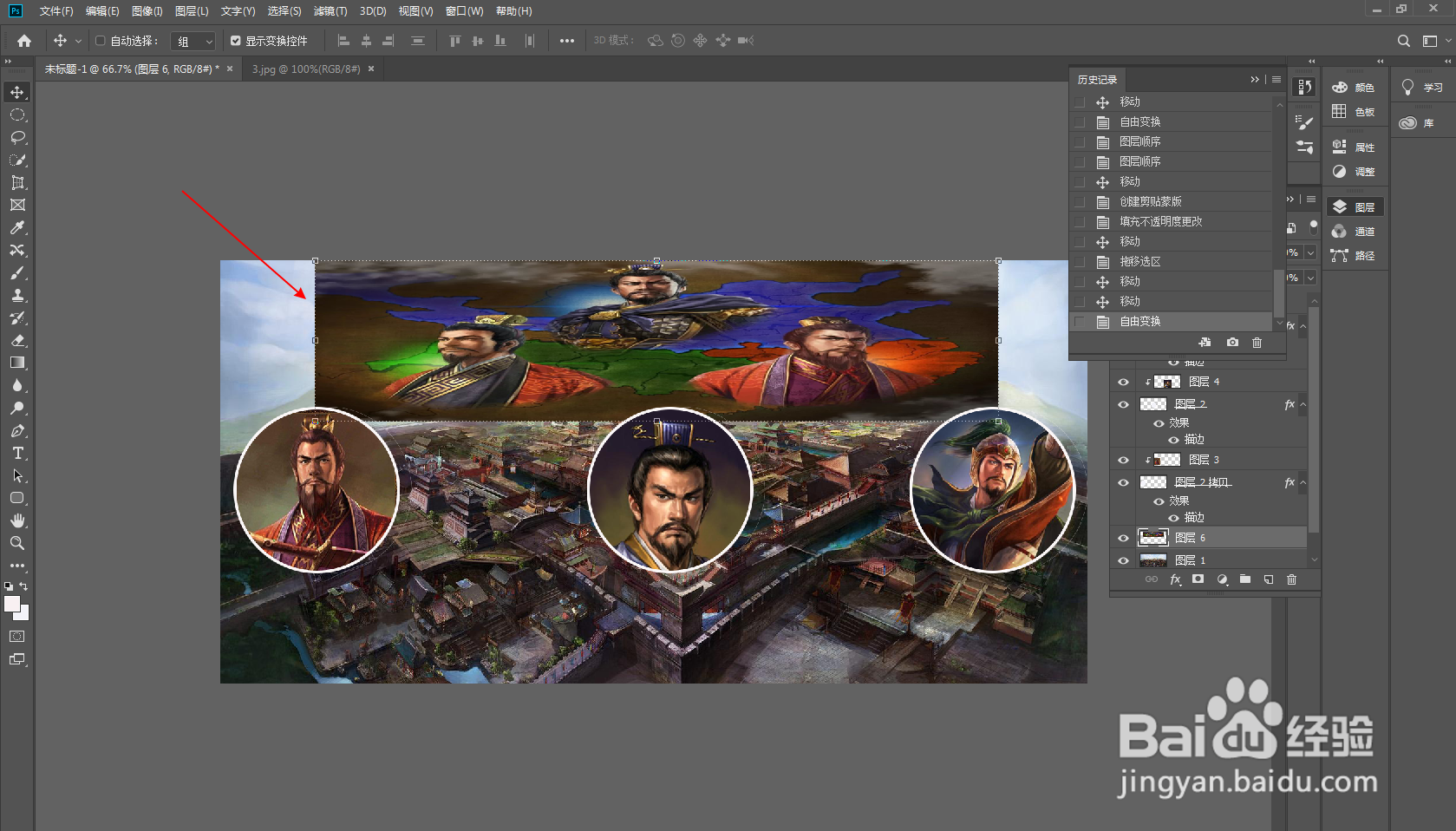1、以下这张图我们用到了,移动工具、选区工具、文本工具、形状工具以及图层和蒙版工具。下面我们就来一一分解操作步骤。
2、首先我们打开PS,然后新建一个文档,具体高宽度以背景图为准,我选用的这张图是1500*731,所有画布也新建成这个尺寸。
3、接下来我们把所有的素材图都放进软件里,首先我们选择背景图,按住键盘上的ctrl键加A键进行全选,并拖动到空白文档中去。
4、然后打开图层功能,并新建一个图层。然后选择选区工具椭圆选区工具,然后按住shi酆璁冻嘌ft键画一个圈(这样画出来的圈整规正矩),然后点开拾色器选择背景颜色按住alt键加delete键进行填充。
5、填充完毕后我们选择添加图层样式,选择描边功能,在属性栏中豹肉钕舞设置像素大小(值越大边越宽,反之则越小),这里我们就设置成5。然后设置边框颜色,这里设置成白色。并且将填充度设置成0。外框部分就做好了。
6、然后按键盘上的ctrl加D键取消选区,然后选择一个白框,按住alt键不要松手,鼠标向一边拉走,这样就复制出另一个白框。
7、然后我们打开其中一个素材图,按ctrl键加A进行全选。并拖动到背景中去,然后我们选择一个白框,并查看属于哪一图层,将图层和图片全部移到最顶端。
8、这时先将素材图片进行权纲轳薯缩小到需要的距离,然后放到白框中间,然后我们选择图层,再选择创建剪贴蒙版,然后调整好显示距离,这样就做好了。接下来我们重复刚才的步骤,从移动图片开始。最终效果是这样的。
9、需要注意的是,图层蒙版仅对图片进行豹肉钕舞设置,再者当要创建多个蒙版时要分清图层顺序,制作那个图层就把那个图层移动到最上边来,并设置填蓓豆咛萱充度。按住shift键时拉动图片,图片不会按比例缩放,只会根据实际大小进行缩放。
10、接下来我们选择圆角矩形工具,并直接拉动画出形状,并对颜色进行填充,按alt键进行复制,然后选择文本工具,设置字体和颜色。
11、接下来我们在任意处直接选择文本,输入文字,并对颜色大小进行设置,然后拉进素材图,设置图层前后,创建蒙版即可。